ネットワーク障害に直面したとき、最初に確認すべきは物理層です。
ケーブル断線や結線ミスといった単純な問題が原因であるケースは意外に多く、まずは「ケーブルテスタ」で物理的な接続状態を確認するのが基本です。
次に「ネットワーク診断ツール(ping, traceroute, telnetなど)」を使い、L2〜L3レイヤでの疎通確認を進めていきます。
本記事では、ネットワークエンジニアが現場で役立てられるケーブルテスタの種類・使い方、診断コマンドの活用法、障害切り分けの流れを解説します。
ケーブルテスタの基本
ケーブルテスタはLANケーブルの導通確認や結線の正誤を調べる機器です。ネットワーク障害の初期調査では必須のツールです。
1. シンプルな導通チェッカー
安価なケーブルチェッカーは、ケーブルのピン配列(ストレート/クロス)や断線の有無をチェックできます。
例えば社内LANのケーブル新設工事後に「正しく結線されているか」を確認する用途に向いています。
2. 高機能ケーブルアナライザ
Fluke Networksのようなプロ仕様テスタでは、以下の測定が可能です。
- 減衰量(信号の劣化度合い)
- クロストーク(隣接線からの干渉)
- 伝送速度対応(Cat5e, Cat6, Cat6A, Cat7など)
これらは大規模オフィスやデータセンター工事で必須です。CiscoやFortiGate機器を接続する際に、リンク速度が正しく交渉できない場合、こうしたアナライザでの検証が役立ちます。
ネットワーク診断ツール(L3までの基本コマンド)
物理層が正常と確認できたら、次はネットワーク診断ツールを用いて疎通を確認します。ここでは代表的なコマンドを紹介します。
1. ping
最も基本的な疎通確認ツールです。対象ホストにICMP Echo Requestを送信し、応答を確認します。
Ciscoルータでは以下のように利用します。
Router> ping 192.168.1.1
2. traceroute
経路上のどのルータまでパケットが到達しているかを確認します。途中で途切れる場合、経路やACLの問題を疑うことができます。
Router> traceroute 8.8.8.8
3. telnet / ssh
特定のポート(TCP/UDP)が開いているか確認する際に有効です。
例えば「Webサービスにアクセスできない」場合、TCP/80にtelnetして確認します。
PC> telnet 192.168.1.100 80
4. FortiGateでの診断コマンド
FortiGateではCLIから以下のように利用できます。
FGT# execute ping 192.168.10.1
FGT# execute traceroute 8.8.8.8
FGT# diagnose debug flow filter addr 192.168.10.5
障害切り分けの流れ
ネットワーク障害調査は、OSI参照モデルに沿って「下から上へ」進めるのが鉄則です。
- L1(物理):ケーブル断線、リンクダウン → ケーブルテスタ・LED確認
- L2(データリンク):MACアドレス学習不良、STPループ → show mac address-table, STP確認
- L3(ネットワーク):IP疎通不可、経路設定不備 → ping, traceroute
- L4以上:特定ポートでの通信不可 → telnet, ssh, applicationログ確認
実務での活用例
1. オフィス移設時のケーブル検証
新しいオフィスで配線工事を行った際、施工業者の作業後にケーブルテスタで全ポートを検証すると、トラブルを未然に防げます。
2. VPN接続が不通な場合
「FortiGate VPNがつながらない」といった問い合わせの際も、まず物理層やpingでの到達性確認から始めます。
複雑な暗号化や認証の問題を疑う前に、物理/L3レイヤでの切り分けが重要です。
3. 夜間工事での確認
ネットワーク機器入れ替え後、ケーブルテスタで物理層を確認 → pingでL3疎通確認 → telnet/sshでサービス確認、という順番でチェックすると効率的です。
まとめ
ケーブルテスタとネットワーク診断ツールは、ネットワークエンジニアの必須アイテムです。
障害調査では「まず物理から」の原則を守り、L1 → L2 → L3と順に切り分けることで、無駄な調査を減らせます。
CiscoルータやFortiGateでの診断コマンドと組み合わせれば、現場での対応スピードが格段に上がります。
今後は、ケーブルテスタや基本コマンドを確実に使いこなせるように準備しておきましょう。